Медийные элементы в чат-ботах
Вы можете добавлять различные медиа-элементы, чтобы сделать взаимодействие с ботом более привлекательным и интересным для пользователя и разнообразить передачу информации через дополнительные звуковые и визуальные элементы.
Чтобы добавить элемент, в элементе Сообщение нажмите Добавить (Add) и выберите элемент. Под каждым элементом вы также можете добавить кнопку.
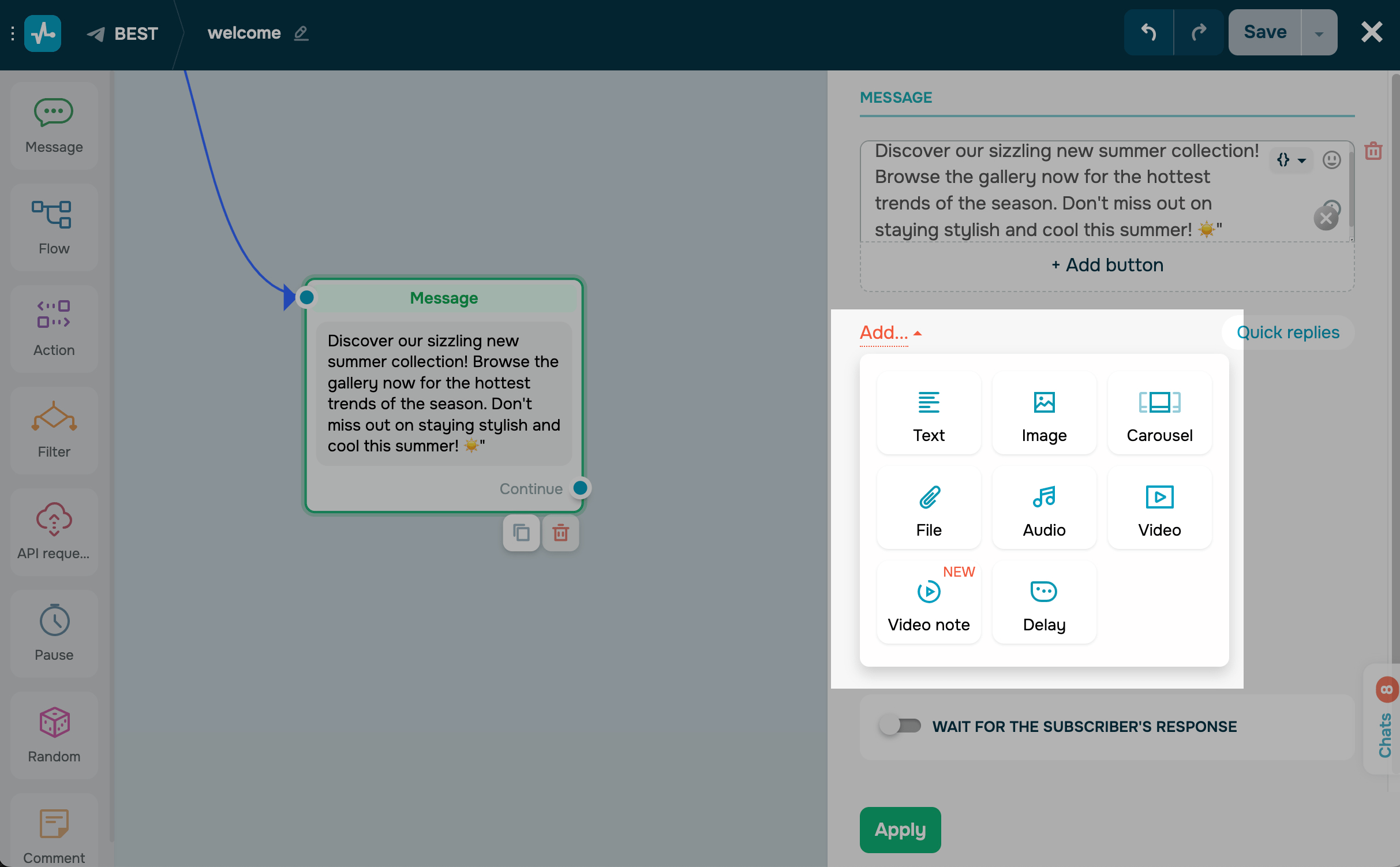
Картинка
Поддерживается во всех каналах для бота.
Элемент Картинка (Image) используется для добавления визуальных материалов. Например, вы можете показать, как выглядит товар или добавить иллюстрацию к тексту.
Рекомендуем добавлять изображение размером 200x500px.
После добавления элемента выберите, как загрузить файл:
| Файл | Выберите файл с вашего устройства или перетащите файл в поле загрузки. Вы можете загрузить файл размером до 2 МБ в форматах PNG, JPG. Название файла должно содержать до 40 символов. |
| Image URL | Добавьте ссылку на файл, загруженный на сторонний ресурс.
Рекомендуем добавлять защищенные ссылки с протоколом в формате Чтобы указать динамический путь к изображению, выберите переменную или укажите JSON путь в поле. Например, с помощью элемента Запрос API или из События A360 в значении переменной вы можете передать путь к изображению. Так каждый клиент получит изображение по своему заказу. |
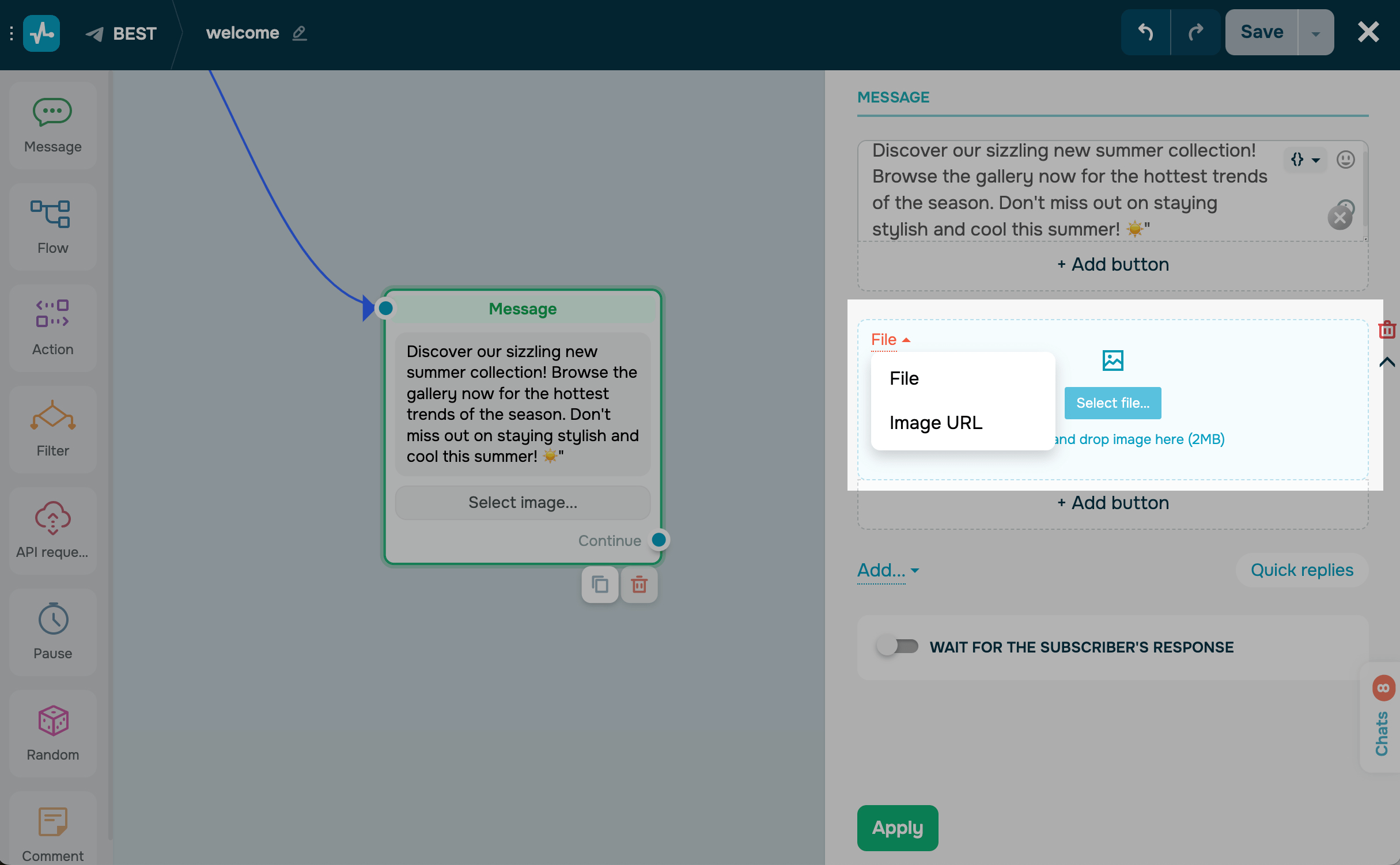
Вы также можете добавить подпись к картинке и отправить информацию пользователю одним сообщением-карточкой. После загрузки картинки нажмите на поле (Добавить подпись). В подпись можно ввести до 1024 символов текста и добавить эмодзи.
Также изображение вы можете добавлять в составе элемента Карусель, где в одном элементе содержится до 10 изображений с подписями и кнопками, которые пользователь может листать.
Файл
Поддерживается в Telegram, Facebook и WhatsApp.
Элемент Файл (File) применяется для передачи документов форматов ZIP, PDF и GIF. Например, вы можете передавать квитанцию, билеты, программу заведения и т. д.
После добавления элемента выберите, как загрузить файл:
| Файл | Выберите файл с вашего устройства или перетащите файл в поле загрузки. Вы можете добавлять файлы в формате ZIP, PDF или GIF, кроме исполняемых файлов, размером до 20 МБ. Название файла должно содержать до 40 символов. |
| URL | Добавьте ссылку на файл, загруженный на сторонний ресурс.
Рекомендуем добавлять защищенные ссылки в формате Чтобы указать динамический путь к файлу, выберите переменную или укажите JSON путь в поле. Например, с помощью элемента Запрос API или из События A360 в значении переменной вы можете передать путь к файлу. Так каждый клиент получит изображение по своему заказу. |
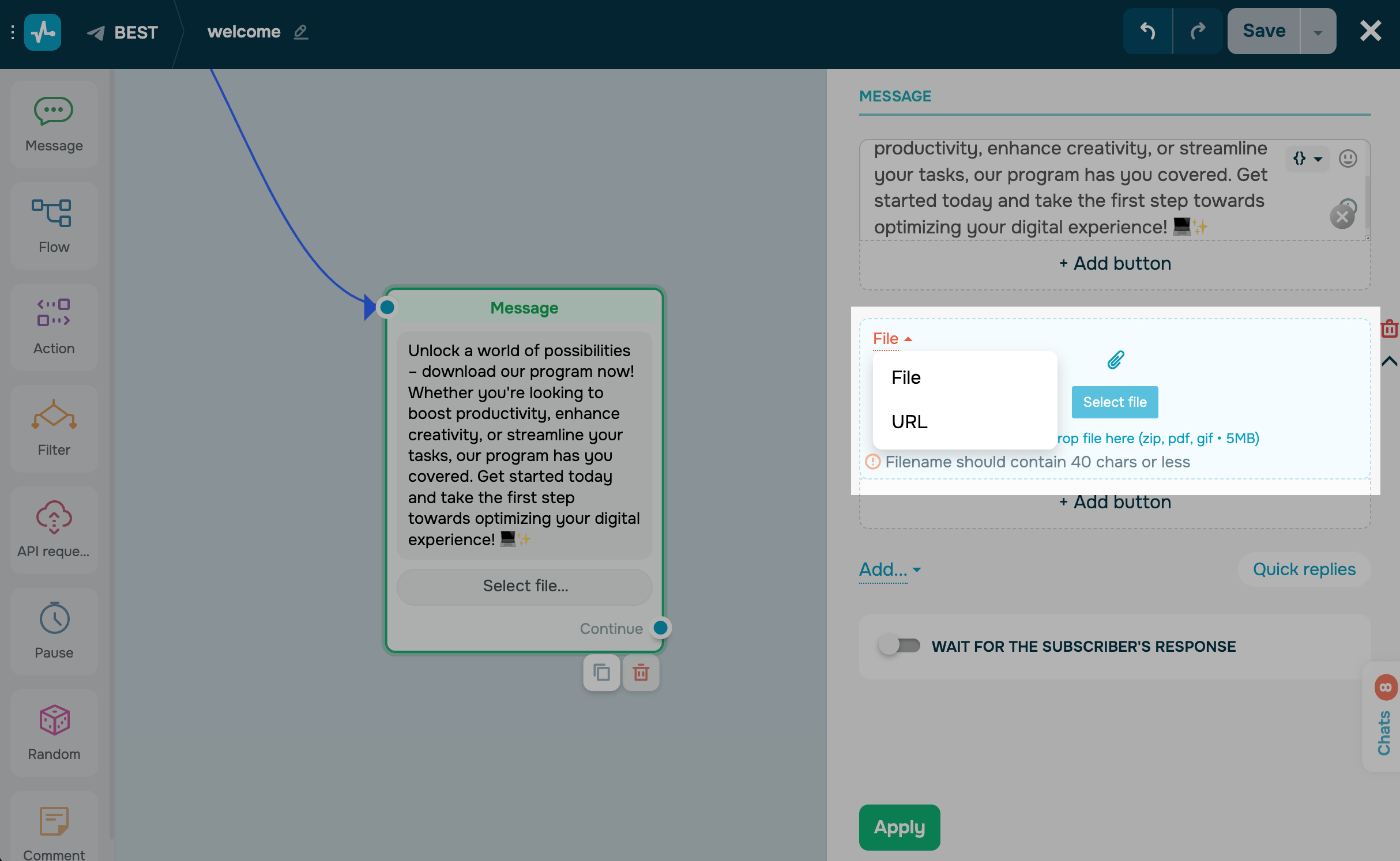
Аудио
Поддерживается в Telegram, Facebook и WhatsApp.
Элемент Аудио (Audio) используется для отправки аудиосообщений, которые будут воспроизводиться непосредственно в мессенджере.
После добавления элемента выберите, как загрузить файл:
| Файл | Выберите с вашего устройства или перетащите файл в поле загрузки. Вы можете загрузить файл размером до 20 МБ в форматах MP3, M4A, OGG. Название файла должно содержать до 40 символов. |
| URL | Добавьте ссылку на файл, загруженный на сторонний ресурс.
Рекомендуем добавлять защищенные ссылки в формате |
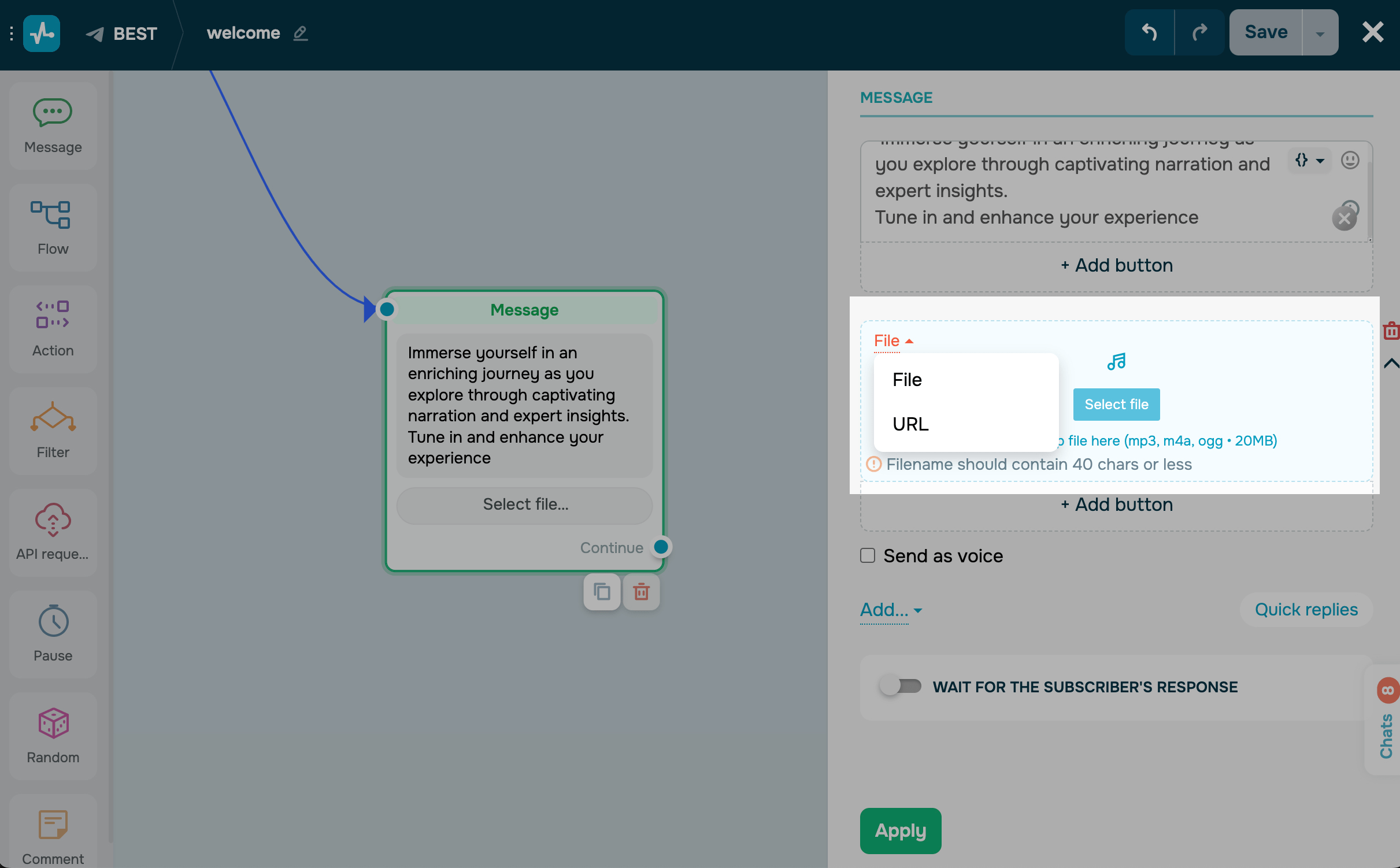
Вы также можете отметить, если хотите показывать медиафайл как голосовое сообщение.
Видео
Поддерживается в Telegram, Facebook и WhatsApp.
Элемент Видео (Video) используется для отправки видеосообщений, которые будут воспроизводиться непосредственно в мессенджере.
После добавления элемента выберите, как загрузить файл:
| Файл | Выберите с вашего устройства или перетащите файл в поле загрузки. Вы можете загрузить файл размером до 20 МБ в формате MP4. Название файла должно содержать до 40 символов. |
| URL | Добавьте ссылку на файл, загруженный на сторонний ресурс.
Рекомендуем добавлять защищенные ссылки в формате Вы также можете отправлять файлы большего размера, прикрепив их по ссылке из Telegram-канала. Читайте больше: Как прикрепить видео из Telegram размером до 2 ГБ к чат-боту. |
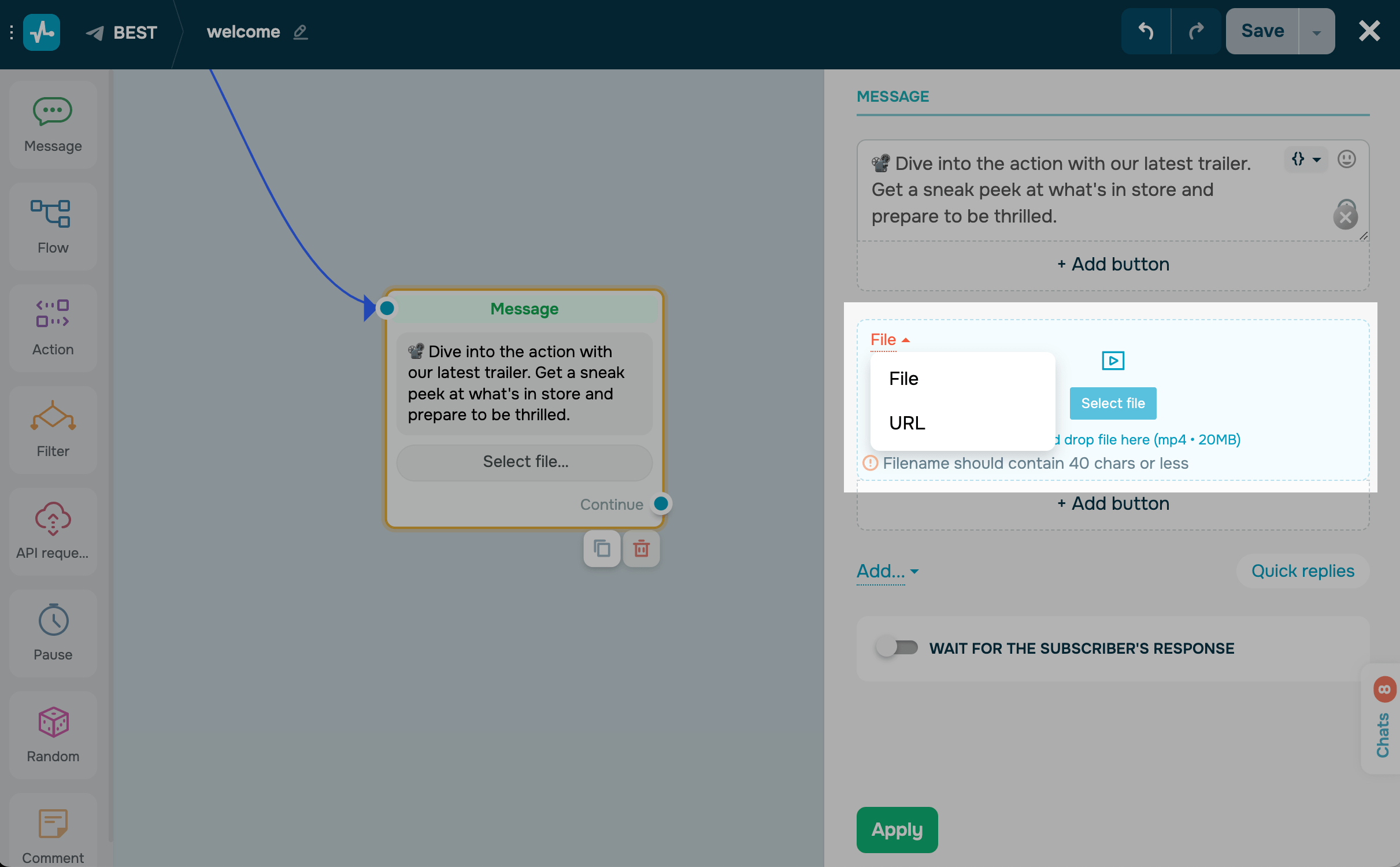
Видео-заметка
Поддерживается только в Telegram.
Элемент Видеозаметка (Video note) применяется для отправки сообщения в видеовидеозвернення. Для реализма рекомендуем такие видео записывать на фронтальную камеру. Загруженное видео будет обрезано, чтобы кадр был в форме круга, а продолжительность не превышала 1 минуту.
После добавления элемента нажмите Выбрать файл или перетащите его с вашего устройства. Вы можете добавить файл размером до 20 МБ в формате MP4.
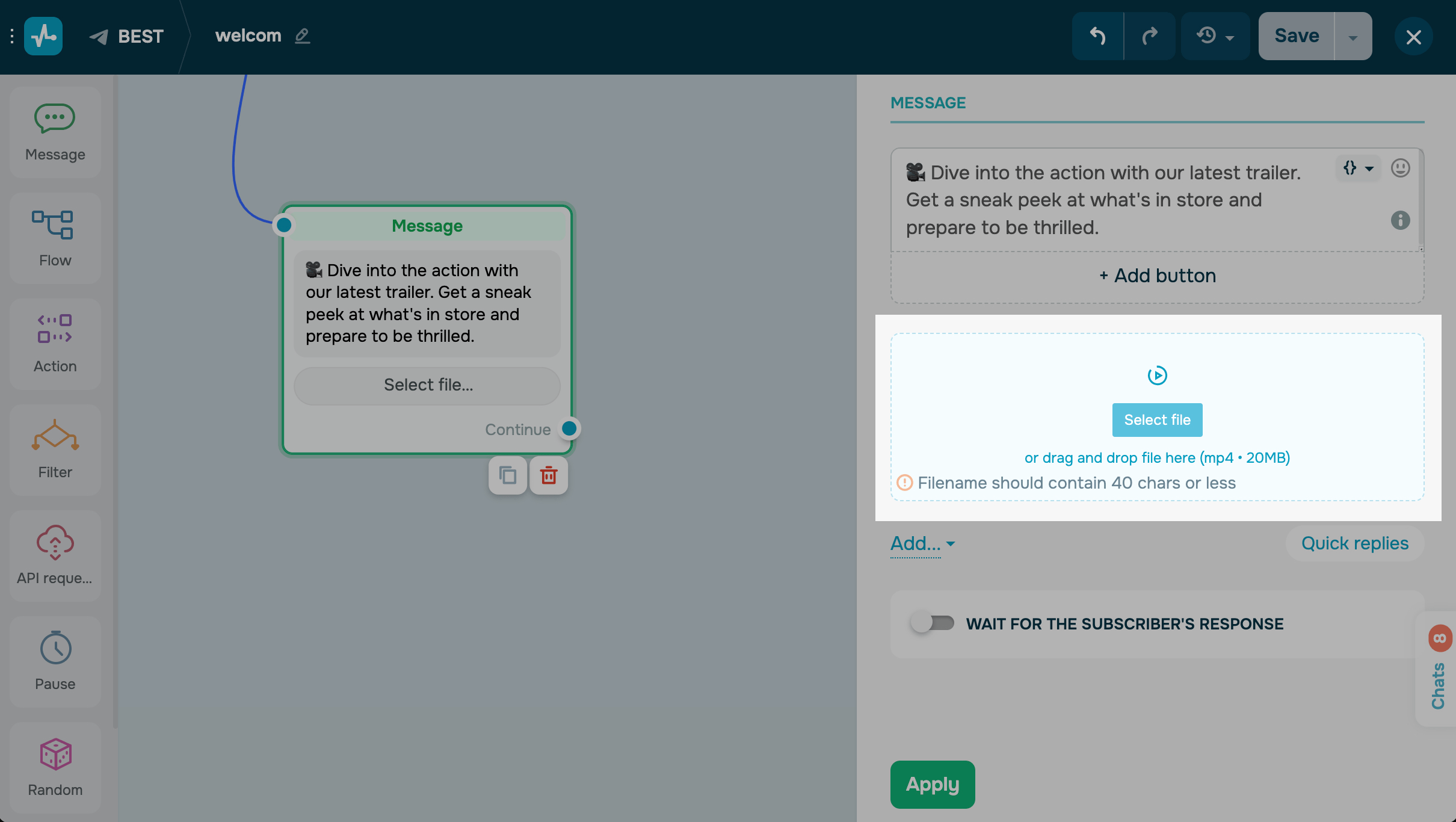
Медиа-группа
Поддерживается только в Telegram.
Элемент Медиа-группа (Media group) - это галерея медиафайлов, позволяющая отправить несколько изображений или видео в одном сообщении. Например, можно использовать элемент для создания портфолио, демонстрации серии скриншотов отзывов или просмотра товаров.
После добавления элемента выберите, как загрузить файл:
| Файл | Выберите файл из устройства или перетащите его в поле загрузки. Вы можете загрузить файл до 2 MB в форматах PNG, JPG. Название файла должно содержать до 40 символов. |
| URL | Добавьте ссылку на загруженный файл на сторонний ресурс.
Рекомендуем добавлять защищенные ссылки с протоколом в формате Чтобы указать динамический путь к изображению, выберите переменную или укажите JSON path в поле. Например, с помощью элемента Запрос API или из События А360 в значении переменной можно передавать путь к изображению. Так каждый клиент получит изображение по своему заказу. |
Чтобы загрузить больше файлов мультимедиа, нажмите Добавить элемент (Add item) и выберите Изображение или Видео.

Платное
Поддерживается только в Telegram.
Элемент Платное (Paid media) используется, чтобы отправлять подписчику контент, который станет доступным для просмотра только после оплаты с помощью Telegram Stars. Вы можете добавлять несколько изображений или видео в одно сообщение.
Полученные от подписчиков Stars можно просмотреть в профиле бота.
После добавления элемента в поле Цена (Price) введите количество звезд для оплаты сообщения и выберите как скачать файл:
| Файл | Выберите файл из устройства или перетащите его в поле загрузки. Вы можете загрузить файл до 2 MB в форматах PNG, JPG. Название файла должно содержать до 40 символов. |
| URL | Добавьте ссылку на загруженный файл на сторонний ресурс.
Рекомендуем добавлять защищенные ссылки с протоколом в формате Чтобы указать динамический путь к изображению, выберите переменную или укажите JSON path в поле. Например, с помощью элемента Запрос API или из События А360 в значении переменной можно передавать путь к изображению. Так каждый клиент получит изображение по своему заказу. Вы также можете отправлять файлы большего размера, прикрепив их по ссылке из Telegram-канала. Читайте подробнее: Как прикрепить видео из Telegram размером до 2 ГБ к чат-боту. |
Чтобы скачать больше медиафайлов, нажмите Добавить элемент (Add item) и выберите Изображение или Видео.

Обновлено: 18.09.2024
или